云台控制键盘说明书
监控系统控制键盘操作说明
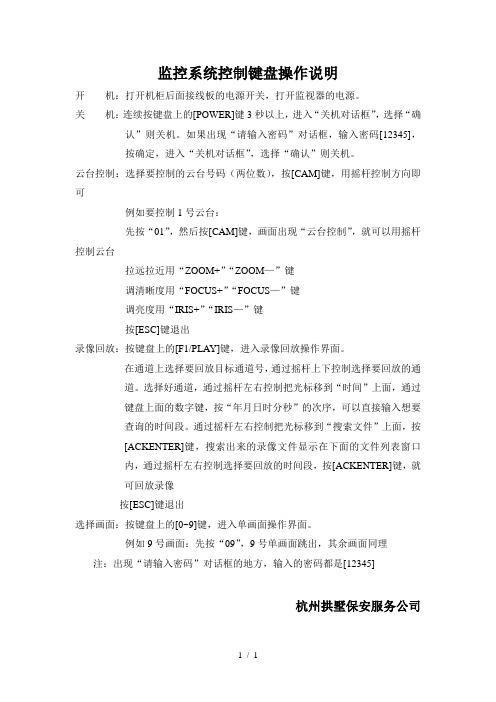
监控系统控制键盘操作说明
开机:打开机柜后面接线板的电源开关,打开监视器的电源。
关机:连续按键盘上的[POWER]键3秒以上,进入“关机对话框”,选择“确认”则关机。
如果出现“请输入密码”对话框,输入密码[12345],
按确定,进入“关机对话框”,选择“确认”则关机。
云台控制:选择要控制的云台号码(两位数),按[CAM]键,用摇杆控制方向即可
例如要控制1号云台:
先按“01”,然后按[CAM]键,画面出现“云台控制”,就可以用摇杆控制云台
拉远拉近用“ZOOM+”“ZOOM—”键
调清晰度用“FOCUS+”“FOCUS—”键
调亮度用“IRIS+”“IRIS—”键
按[ESC]键退出
录像回放:按键盘上的[F1/PLAY]键,进入录像回放操作界面。
在通道上选择要回放目标通道号,通过摇杆上下控制选择要回放的通
道。
选择好通道,通过摇杆左右控制把光标移到“时间”上面,通过
键盘上面的数字键,按“年月日时分秒”的次序,可以直接输入想要
查询的时间段。
通过摇杆左右控制把光标移到“搜索文件”上面,按
[ACKENTER]键,搜索出来的录像文件显示在下面的文件列表窗口
内,通过摇杆左右控制选择要回放的时间段,按[ACKENTER]键,就
可回放录像
按[ESC]键退出
选择画面:按键盘上的[0~9]键,进入单画面操作界面。
例如9号画面:先按“09”,9号单画面跳出,其余画面同理注:出现“请输入密码”对话框的地方,输入的密码都是[12345]
杭州拱墅保安服务公司
1 / 1。
云台按键操作方法

云台按键操作方法
云台是一种用于控制摄像机运动的装置,通常具有各种按键以支持不同的操作。
以下是一般云台按键的操作方法:
1. 上下左右按键:用于控制摄像机的运动方向,上键使摄像机向上移动,下键使摄像机向下移动,左键使摄像机向左移动,右键使摄像机向右移动。
2. 放大缩小按键:用于控制摄像机的镜头放大和缩小。
放大按键使镜头放大,缩小按键使镜头缩小。
3. 自动归位按键:按下此按键后,摄像机会自动回到预设位置,通常是回到初始位置或者预设的某个位置。
4. 预设位置按键:摄像机通常可以设置多个预设位置,预设位置按键用于调用这些预设位置。
按下预设位置按键后,摄像机会自动转到预设位置。
5. 手动模式按键:按下手动模式按键后,可以手动控制摄像机的运动,不再自动跟踪目标或者预设位置。
6. 速度调节按键:用于调节摄像机运动的速度。
通常有多个档位可供选择,从低速到高速。
以上是一般云台按键的操作方法,具体的操作方式可能会有所不同,建议查阅云台的使用手册来获取准确的操作方法。
kb2046二维键盘使用说明
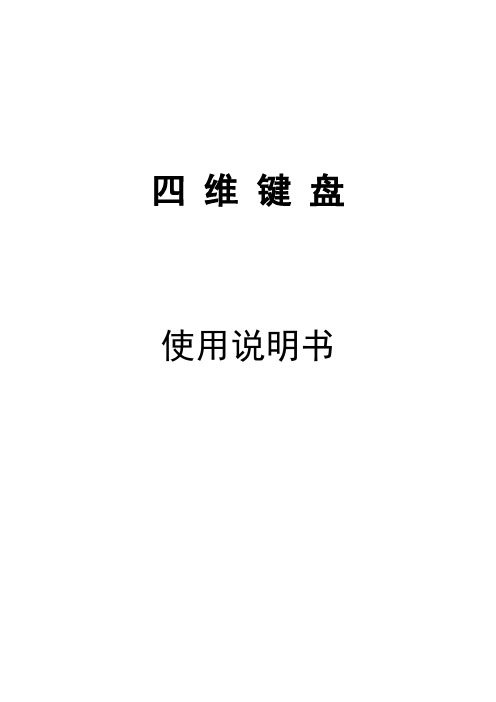
四维键盘使用说明书1概述 (2)2功能特点 (2)3系统连接 (2)4常规操作 (3)4.1普通云台控制 (3)4.1.1选择摄像机 (3)4.1.2云台方向操作 (3)4.1.3云台自动开启操作 (3)4.1.4云台自动停止操作 (3)4.1.5镜头操作 (3)4.2高速球操作 (3)4.2.1预置位操作 (3)4.3矩阵控制 (4)4.3.1选择监视器(矩阵输出通道) (4)4.3.2图像手动切换 (4)4.3.3图像自动切换 (4)4.3.4分组手动切换 (4)4.3.5分组自动切换 (4)5键盘设置 (4)5.1菜单设置操作说明 (4)5.2 云台设置 (5)5.2.1云台协议 (5)5.2.2波特率设置 (5)5.2.3控制权限 (5)5.3 矩阵设置 (5)5.3.1矩阵协议(暂支持SYYT矩阵协议-沈阳安防协议)。
(5)5.3.2波特率 (5)5.3.3通道数量 (5)5.3.4摄像机数 (6)5.3.5矩阵台数 (6)5.3.6矩阵机号 (6)5.3.7切换时间 (6)5.3.8矩阵输出权限 (6)5.3.9矩阵输入范围 (7)5.3.10矩阵输入权限 (7)5.3.11设置矩阵分组 (7)5.4 DVR设置(暂不支持控制DVR) (8)5.5系统设置 (8)5.5.1屏幕设置 (8)5.5.2密码设置 (8)5.5.3键盘类别 (8)5.5.4键盘编号 (8)5.5.5出厂设置 (8)6技术参数 (8)1概述欢迎使用我公司控制键盘产品。
本键盘是监控系统专用设备,主要实现矩阵、云台(高速球)、DVR等设备的控制。
此键盘配置一个专业四维摇杆,仅通过摇杆就能够完成云台(高速球)旋转、云台自动旋转、摄像机镜头焦距控制,使用非常方便;采用256*64点阵的高档中文液晶显示屏作操作及设置显示;半双工的RS485接口兼容性更好。
2功能特点□精美外观设计,超大中文液晶屏;□专业四维摇杆,实现高速球;□控制云台、高速球、矩阵等;□支持多种云台控制协议:SYYT、PELCO D、PELCO P等;□支持多种通信波特率:2400bps、4800bps、9600bps、19200bps;□RS485半双工通信接口,兼容性更好;3系统连接4常规操作4.1普通云台控制4.1.1选择摄像机方法1:按数字键+“CAM”键;方法2:按“上翻”、“下翻”键;4.1.2云台方向操作操作摇杆向左、向右、向上、向下,对应实现控制当前云台向左、向右、向上、向下动作;4.1.3云台自动开启操作方法1:按下摇杆顶面的圆形按键,当前云台自动旋转,同时液晶屏提示“云台自动开启”;方法2:按“云台自动”键+“开启”键,当前云台自动旋转,同时液晶屏提示“云台自动开启”;4.1.4云台自动停止操作方法1:在云台自动状态下,按下摇杆顶面的圆形按键,当前云台自动旋转,同时液晶屏提示“云台自动关闭”;方法2:按“云台自动”键+“关闭”键,当前云台自动旋转,同时液晶屏提示“云台自动关闭”;4.1.5镜头操作焦距操作方法1:顺时针旋转摇杆,拉远;逆时针旋转摇杆,当前摄像机拉近;方法2:按“焦距+”键,当前摄像机拉远;按“焦距-”键,当前摄像机拉近;聚焦操作按“聚焦+”键,当前摄像机聚焦近;按“聚焦-”键,当前摄像机聚焦远;光圈操作按“光圈+”键,当前摄像机光圈变大;按“光圈-”键,当前摄像机光圈变小;雨刷操作按“雨刷“键+“开启”键,当前雨刷开启;按“雨刷”键+“关闭”键,当前雨刷关闭;灯光操作按“灯光“键+”开启“键;对应输入的灯光开启;按“灯光“键+”关闭“键;对应输入的灯光关闭;4.2高速球操作4.2.1预置位操作预置位设置:将摄像机通过摇杆旋转到设置位置,按下“设置”键+数字键+“预置”键;则摄像机对应位置设置为对应数值的预置位;预置位调用:按下数字键+“预置位”键则摄像机旋转到所设置的位置;4.3矩阵控制4.3.1选择监视器(矩阵输出通道)按“数字”键+“MON”键4.3.2图像手动切换在当前监视器状态下,方法1:按数字键+“CAM”键;方法2:按“上翻”、“下翻”键;4.3.3图像自动切换方法1:按数字键+“自动切换”键+“开启”键,数字对应的输出通道自动切换图像;方法2:按“自动切换”键+“开启”键,当前输出通道自动切换图像;4.3.4分组手动切换按数字键+“分组切换”键+“开启”键,调用数字对应的已编程分组图像;4.3.5分组自动切换按“全部”键+“分组切换”键+“开启”键,自动顺序调用已编程的分组图像;5键盘设置键盘设置包括了控制云台参数设置、控制矩阵参数设置、控制DVR参数设置、键盘系统设置等4大项。
控制键盘说明书

MV2850系列控制键盘(SYSTEM KEYBOARD)使用说明书(中文版第一版)深圳市智敏科技有限公司SHEN ZHEN ZHI MIN TECHNOLOGY CO.,LTD.Copyright 2000-2003. All Rights Reserved.注意事项:1.安装场所远离高温的热源和环境,避免阳光直接照射。
为确保本机的正常散热,应避开通风不良的场所。
为了防止电击和失火,请勿将本机放置于易燃、易爆的场所。
小心轻放本机避免强烈碰撞、振动等,避免安装在会剧烈震动的场所。
避免在过冷、过热的场所间相互搬动本机,以免机器内部产生结露,影响机器的使用寿命。
2.避免电击和失火切记勿用湿手触摸电源开关和本机。
勿将液体溅落在本机上,以免造成机器内部短路或失火。
勿将其它设备直接放置于本机上部。
安装过程中进行接线或改线时,都应将电源断开,预防触电。
重要提示:为了避免损坏,请勿自动拆开机壳,必须委托有资格有专业维修人员在指定的维修单位进行维修。
清洁装置时,请勿使用强力清洗剂,当有灰尘时用干布擦拭装置。
不得在电源电压过高和过低的场合下使用该本机。
务请通读本使用说明书,以便您掌握如何正确使用本机。
当您读本说明书后,请把它妥善保存好,以备日后参考。
如果需要维修,请在当地与经本公司授权的维修站联系。
环境防护:本机符合国家电磁辐射标准,对人体无电磁辐射伤害。
申明:产品的发行和销售由原始购买者在许可协议条款下使用;未经允许,任何单位和个人不得将该产品全部或部分复制、再生或翻译成其它机器可读形式的电子媒介;本手册若有任何修改恕不另行通知;因软件版本升级而造成的与本手册不符,以软件为准。
目录设备概述 (3)第一部分控制矩阵切换系统 (4)键盘通电 (4)键盘操作加锁 (4)键盘操作解锁 (4)键盘密码设置 (4)选择监视器 (4)选择摄像机 (5)控制解码器 (5)控制智能高速球 (6)操作辅助功能 (7)系统自由切换 (7)系统程序切换 (8)报警联动 (9)警点状态 (9)声音开关 (9)第二部分控制数字录像机、画面处理器 (9)进入数字录像机、画面处理器模式 (9)退出数字录像机、画面处理器模式 (9)选择数字录像机、画面处理器 (10)控制数字录像机、画面处理器 (10)第三部分设置连接 (10)键盘代号设置 (10)键盘与矩阵主机连接示意图 (12)键盘解码器连接示意图 (13)键盘与小型系统连接示意图 (14)系统控制键盘SYSTEM KEYBOARD设备概述:系统控制键盘是与矩阵切换系统配套使用的一种操作键盘。
控制键盘 说明书
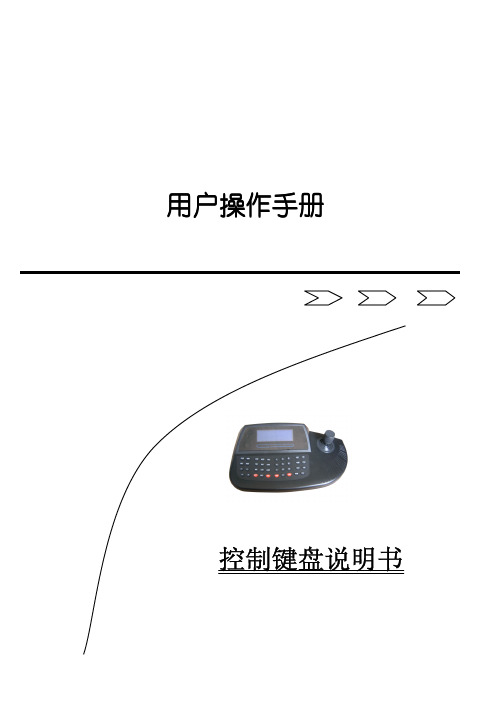
按 F1 B 退出)
10 调用预置位 n SHOT ACK
11 蜂鸣器开/关 999 AUX
12 系统键盘上锁 998 AUX
13 键盘设置
F2+B
14 进入菜单
F1+A
15 选择协义
F2+A
4.2 键盘与矩阵主机连接示意图:
键盘接线盒至系统的通讯接口的通讯为普通带屏蔽的二芯双绞线, 距
离最长 1200 米。
3.1 键盘通电:
用一个 9 V 电源通过通讯接口盒及 6 芯扁线供电,并将通讯接口盒与解码
器,高速球的通讯接口正确连接,接通电源,此时通讯指示灯(CODE)闪烁(如
不闪烁,接口盒通讯线接错)。液晶显示区显示“LOCK”,要求输入 4 位键盘密
码(原始密码为“0000”),输入方法为: “****”+ACK。键盘密码输入正确
9V-12V 电源线: 白一 9VDC:黑一 GND。
四、 嵌入式硬盘录像机控制
4.1 键盘通电:
用一个 9 V 电源通过通讯接口盒及 6 芯扁线供电,并将通讯接口盒与解码
器,高速球的通讯接口正确连接,接通电源
4.2 协议选择:
依次按下 F2 和 A 键,进入控制键盘的协议选择,上下移动摇杆进行选择,
后,数码区“LOCK”消失,输入某个监视器号并加确认键(MON),表明键盘
已处于工作状态。控制键盘要选协议和波特率。(按左边的 F2+A 键,屏幕显示
控制协议,往右摇动摇杆,上下到需要的协议,往右确认,再选波特率,摇动
摇杆上下到需要的波特率,往右确认)如果作为分控来用就不要密码.
3.2.1 调一个摄像机到受控监视器: 在数字键区输入需要调用的摄像机号(对应该号应有视频信号输入)。 按键盘 CAM 键。如在键盘上无任何显示,用户可通过监视器上的状态字
监控云台摇杆键盘操作方法
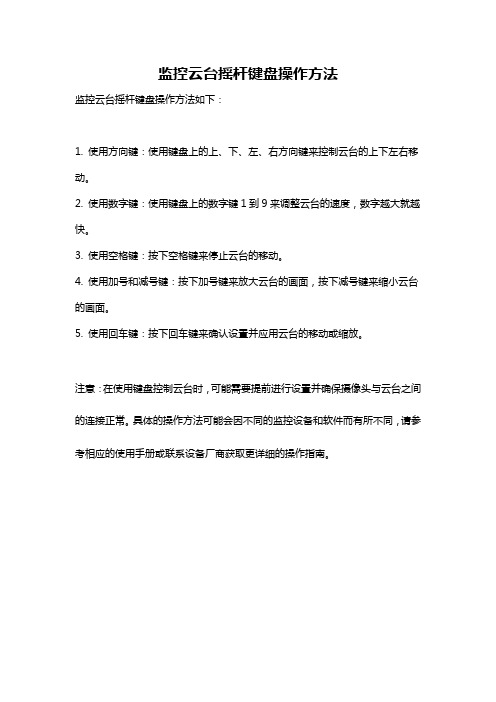
监控云台摇杆键盘操作方法
监控云台摇杆键盘操作方法如下:
1. 使用方向键:使用键盘上的上、下、左、右方向键来控制云台的上下左右移动。
2. 使用数字键:使用键盘上的数字键1到9来调整云台的速度,数字越大就越快。
3. 使用空格键:按下空格键来停止云台的移动。
4. 使用加号和减号键:按下加号键来放大云台的画面,按下减号键来缩小云台的画面。
5. 使用回车键:按下回车键来确认设置并应用云台的移动或缩放。
注意:在使用键盘控制云台时,可能需要提前进行设置并确保摄像头与云台之间的连接正常。
具体的操作方法可能会因不同的监控设备和软件而有所不同,请参考相应的使用手册或联系设备厂商获取更详细的操作指南。
键盘说明书 JY-4DX7

使用说明书JY-4DJY-4DX7/JY-4DX9智能云台控制键盘非常感谢您使用JY-4D系列产品!注:在使用本产品之前,敬请您仔细阅读使用手册安全提示:◆电源:DC12V\500mA(电源的输入电压根据电源的规格有所不同)◆液晶显示:JY-4DX7屏幕比例 16:9, 背光:LED解析度:480×3 (RGB)×234 亮度: 180 cd/m2有效显示范围:154.08(H)×86.58(V)◆外型尺寸:JY-4D 144×122×97(mm)JY-4DX7 180×180×97(mm)JY-4DX9 226×214×97(mm)◆重量:1.3kg◆控制球机数量:最多255台九、注意事项◆使用键盘之前,请详细阅读本使用说明书。
◆键盘使用12V直流电源,使用前请确认输入电源的幅值及极性(直流)无误。
◆请不要将键盘置于雨中或潮湿的环境之中,以免发生短路或电击的危险。
◆键盘内部属精密电子器件,请勿随意打开外壳,以免发生故障。
◆该键盘集成了多种协议,使用前请选择正确的协议、波特率。
8七、安装连接注意:在接线前请仔细阅读键盘及云台的使用说明书,任何不正确的接线可能导致设备的永久损坏。
接线时请注意先将所有设备电源断开,设备之间通信线的连接必须用带屏蔽的双绞线。
在架设电缆时,应尽可能地避开高压线路或其它可能的干扰线;1.键盘控制器控制多台云台摄像机的系统图如(图4}2.多台键盘联级控制接线图:如(图5)八、技术指标◆球型摄像机与键盘的通讯方式:点对多点半双工通讯◆通信接口:Rs一485◆通信波特率1200 Bps 2400Bps、4800 Bps、9600 Bps、四种波特率◆通信距离:最大1200米。
7目录1.概述 (1)2.主要功能 (1)3.功能介绍 (1)4.键盘面板介绍 (2)4.1. 前面板略图及按键说明 (2)4.2.键盘后面板 (3)5.键盘设置 (3)6.键盘的操作使用 (4)7.安装连接 (7)8.技术指针 (7)9.注意事项 (8)图4图5一、概述多功能警用键盘控制器是与变速智能云台、解码器、警用警报器等终端接收器配套的产品。
云台控制键盘说明书

云台控制键盘说明书一、键盘示意图:图一(正面)图二(侧面)二、按键说明:三、简单操作说明:把DVR云台控制键盘接通电源及相关设备连接好后,如下图:图三确认连接无误后请安如下步骤进行相关参数设置:1、长按键盘上的“设置”键5-6秒,输入密码(出厂密码8888)确定后,同过遥控杆上、下操作选择相关设置模式,包括PTZ SETUP、DVR SETUP、SYSTEM SETUP;通过“确认”键进入下级设置菜单。
Ⅰ、PTZ SETUP:在“ADDRESS”菜单中输入任意三位以内数字,确认后进入下级菜单“PROTOCOL”,通过遥控杆左右选择与云台设备对应的协议,确定后进入下级菜单“BAUD RATE”选择相应的波特率确认后按“退出”键返回第一级菜单。
Ⅱ、DVR SETUP:进入DVR SETUP菜单后,在“BAUD RATE”选项中选择与被控制DVR设备相对应的波特率(“串口设置”菜单内),确认后按“退出”键返回第一级菜单。
Ⅲ、SYSTEM SETUP:进入SYSTEM SETUP菜单后,可进行SET PASSWORD(密码设置)、LOAD DEFAULT(恢复默认值)、SOUND SET(按键声音开/关)操作。
2、设置好相关参数后按键盘上的“设备号”键,输入需要控制的设备号(此设备号须与DVR“串口设置”中的设备号相同),确认后即可进行键盘云台控制或键盘DVR控制,通过长按键盘上的“F3/云台”键约2-3秒进行两种控制模式之间的切换。
3、在键盘DVR控制模式下,可进行操作的按键有:录像、播放、多画面、静音、单帧/暂停、停止、云台/按键切换、设备号切换、数字键(0-9)、确认、清除、菜单/取消、上、下、左(快退)、右(快进)。
4、在键盘云台控制模式下(屏幕右上角有“∧”这个符号),可进行操作的按键有:云台/按键切换、设备号切换、数字键(0-9)、确认、清除、焦距+、焦距-、变倍+、变倍-、光圈+、光圈-、通道号(选择已接入并设置好的通道进行云台控制操作)、上、下、左、右、左旋(变倍减小)、右旋(变倍增加)。
- 1、下载文档前请自行甄别文档内容的完整性,平台不提供额外的编辑、内容补充、找答案等附加服务。
- 2、"仅部分预览"的文档,不可在线预览部分如存在完整性等问题,可反馈申请退款(可完整预览的文档不适用该条件!)。
- 3、如文档侵犯您的权益,请联系客服反馈,我们会尽快为您处理(人工客服工作时间:9:00-18:30)。
云台控制键盘说明书
一、键盘示意图:
图一(正面)
图二(侧面)
二、按键说明:
名称功能说明名称功能说明
退出键盘菜单操作退出确认
/PTZ
相关操作的确认
设置键盘参数设置焦距+ 聚焦增加切换焦距- 聚焦减小扫描/录像手动录像变倍+ 变倍放大
设预置/播
放
录像播放变倍- 变倍缩小
F1/多画面一、四、九、十六画面的切换光圈+ 光圈加调预置/静
音
静音打开及关闭光圈- 光圈减
F2/单帧、暂
停单帧回放及暂停回放辅助开/菜
单、取消
主菜单的打开和关闭
自动/停止停止回放及停止手动录像辅助关/通
道号
输入接有已设置云台的视频通
道
F3/云台、按
键键盘云台控制和键盘按键菜单
操作的切换
UP 向上
地址/设备
号选择输入已接入并设置好的设
备的设备号
DOWN 向下
0、1、2、3、4、
5、6、7、8、9
数字键,对应相关功能L 向左
清除输入数值的删除R 向右
三、简单操作说明:
把DVR云台控制键盘接通电源及相关设备连接好后,如下图:
图三
确认连接无误后请安如下步骤进行相关参数设置:
1、长按键盘上的“设置”键5-6秒,输入密码(出厂密码8888)确定
后,同过遥控杆上、下操作选择相关设置模式,包括PTZ SETUP、DVR SETUP、SYSTEM SETUP;通过“确认”键进入下级设置菜单。
Ⅰ、PTZ SETUP:
在“ADDRESS”菜单中输入任意三位以内数字,确认后进入下级菜单“PROTOCOL”,通过遥控杆左右选择与云台设备对应的协议,确定后进入下级菜单“BAUD RATE”选择相应的波特率确认后按“退出”键返回第一级菜单。
Ⅱ、DVR SETUP:
进入DVR SETUP菜单后,在“BAUD RATE”选项中选择与被控制DVR设备相对应的波特率(“串口设置”菜单内),确认后按“退出”键返回第一级菜单。
Ⅲ、SYSTEM SETUP:
进入SYSTEM SETUP菜单后,可进行SET PASSWORD(密码设置)、LOAD DEFAULT(恢复默认值)、SOUND SET(按键声音开/关)操作。
2、设置好相关参数后按键盘上的“设备号”键,输入需要控制的设备号
(此设备号须与DVR“串口设置”中的设备号相同),确认后即可进行键盘云台控制或键盘DVR控制,通过长按键盘上的“F3/云台”键约2-3秒进行两种控制模式之间的切换。
3、在键盘DVR控制模式下,可进行操作的按键有:
录像、播放、多画面、静音、单帧/暂停、停止、云台/按键切换、设备号切换、数字键(0-9)、确认、清除、菜单/取消、上、下、左(快退)、右(快进)。
4、在键盘云台控制模式下(屏幕右上角有“∧”这个符号),可进行操
作的按键有:
云台/按键切换、设备号切换、数字键(0-9)、确认、清除、焦距+、焦距-、变倍+、变倍-、光圈+、光圈-、通道号(选择已接入并设置好的通道进行云台控制操作)、上、下、左、右、左旋(变倍减小)、右旋(变倍增加)。
四、DVR设置:
Ⅰ、串口设置:
主菜单→设备管理→串口设置,如下图:
Ⅱ、云台设置:
主菜单→设备管理→云台设置,如下图:
DVR具体参数设置,视用户所使用的云台本身参数为准。
